CAD引線標注快捷鍵
CAD引線標注可以分為快速引線和多重引線。創建快速引線的快捷鍵是 LE,創建多重引線的命令是 mleader。
【補充:CAD創建多重引線標注及其樣式管理】
小編在之前的文章中介紹過引線標注,大家已經了解了引線標注是用于對圖形中的某一特征進行文字說明的。下面我們介紹多重引線標注的創建,以及如何管理多重引線的樣式。大家可以感受到多重引線與引線之間的關系,并能更熟練地對兩者進行運用。
使用【多重引線標注】命令和管理所需的引出線,不僅能夠快速地標注裝配圖的證件號和引出公差,而且能夠更清楚地標識制圖的標準、說明等內容。此外,還可以通過修改多重引線的樣式對引線的格式、類型以及內容進行編輯。
1. 多重引線標注的創建:
第一種方法:在命令行輸入MLEADER或者MLD。
第二種方法:在標注選項卡中點擊【多重引線】。

通過上面任一種方法執行命令之后,命令行會給出如下提示:

在圖形中單擊確定引線箭頭的位置,然后在打開的文字輸入窗口輸入注釋內容即可。可以給圖形添加多個引線和注釋。
2. 管理多重引線樣式:
第一種方法:調用MLEADERSTYLE或MLS命令。
第二種方法:在格式選項卡中選擇【多重引線樣式】選項。
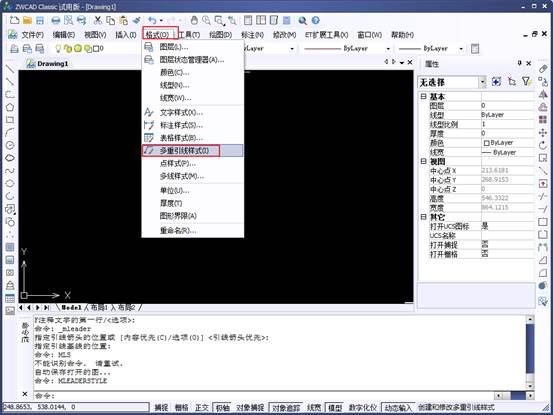
執行之后系統彈出【多重引線樣式管理器】對話框,該對話框與【標注樣式管理器】是類似的,可以設置多重引線的格式和內容。
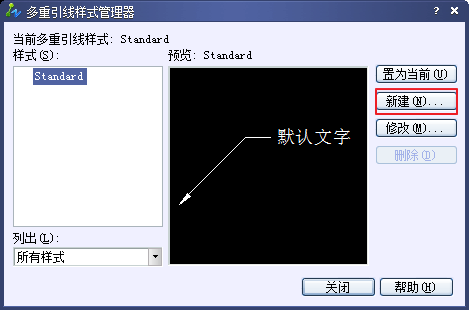
單擊【新建】即可創建一個新的多重引線樣式。
推薦閱讀:3D打印機原理
·中望CAx一體化技術研討會:助力四川工業,加速數字化轉型2024-09-20
·中望與江蘇省院達成戰略合作:以國產化方案助力建筑設計行業數字化升級2024-09-20
·中望在寧波舉辦CAx一體化技術研討會,助推浙江工業可持續創新2024-08-23
·聚焦區域發展獨特性,中望CAx一體化技術為貴州智能制造提供新動力2024-08-23
·ZWorld2024中望全球生態大會即將啟幕,誠邀您共襄盛舉2024-08-21
·定檔6.27!中望2024年度產品發布會將在廣州舉行,誠邀預約觀看直播2024-06-17
·中望軟件“出海”20年:代表中國工軟征戰世界2024-04-30
·2024中望教育渠道合作伙伴大會成功舉辦,開啟工軟人才培養新征程2024-03-29
·玩趣3D:如何應用中望3D,快速設計基站天線傳動螺桿?2022-02-10
·趣玩3D:使用中望3D設計車頂帳篷,為戶外休閑增添新裝備2021-11-25
·現代與歷史的碰撞:阿根廷學生應用中望3D,技術重現達·芬奇“飛碟”坦克原型2021-09-26
·我的珠寶人生:西班牙設計師用中望3D設計華美珠寶2021-09-26
·9個小妙招,切換至中望CAD竟可以如此順暢快速 2021-09-06
·原來插頭是這樣設計的,看完你學會了嗎?2021-09-06
·玩趣3D:如何巧用中望3D 2022新功能,設計專屬相機?2021-08-10
·如何使用中望3D 2022的CAM方案加工塑膠模具2021-06-24
·CAD繪制螺旋線的步驟2019-12-27
·CAD中路徑陣列的用法2021-04-29
·CAD怎么畫鋼琴平面圖2018-08-01
·CAD定數等分后看不到等分的點2016-03-16
·CAD建模方墩2022-09-16
·CAD怎么分割圖紙2016-04-07
·CAD在未授權狀態如何保存圖紙?2024-05-07
·CAD如何快速轉換布局空間2020-05-12















